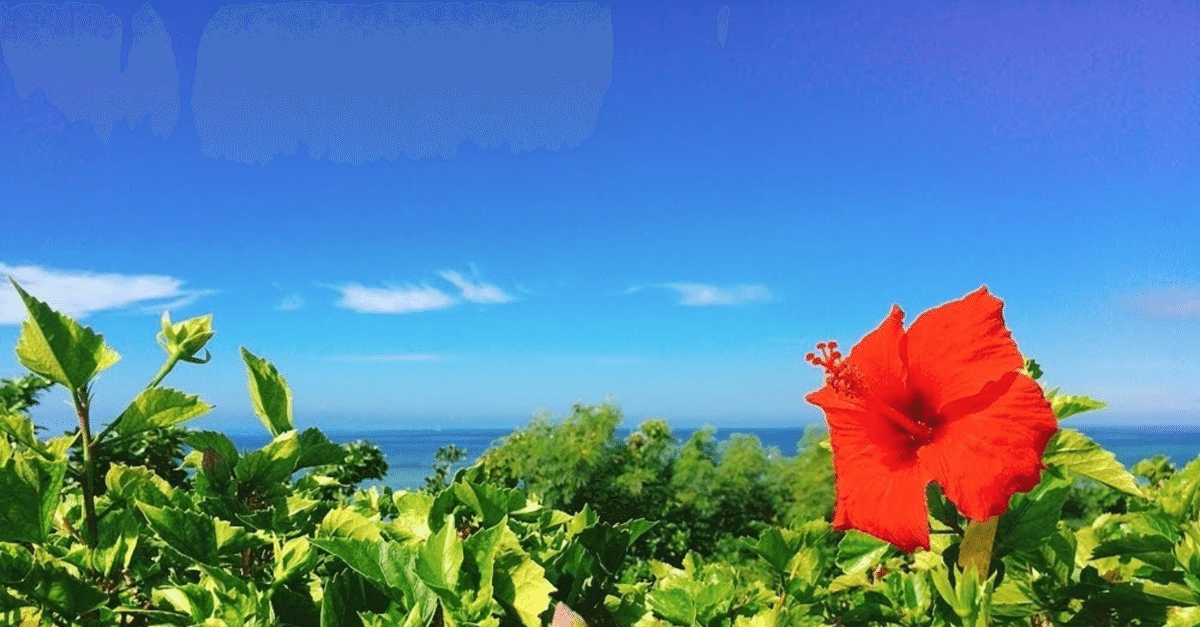
AWS Systems Manager と友達になりたい#4:自動パッチ
この続き。
AWS Systems Manager と友達になりたい#3|ひねもす|note
本稿のゴールは
「パッチマネージャーを使って、自動パッチの仕組みをつくること」
1,パッチマネージャー修行人必読
身に染みるほどありがたい記事でした。
【AWS Systems Manager】パッチマネージャーの パッチベースライン と パッチグループ の概念を勉強する | DevelopersIO (classmethod.jp)
【AWS Systems Manager】パッチマネージャー実行時の関連リソースを、絵で見て(完全に)理解する。 | DevelopersIO (classmethod.jp)
2,パッチマネージャーの画面に惑わされるな
「自動パッチを入れたい?じゃあSSMパッチマネージャー使えばいいんじゃ?」と思ってるそこのあなた。下記違いがあるのでご注意です。
■今すぐパッチ(1回限り)
→パッチマネージャー
■自動パッチ
→パッチマネージャー+メンテナンスウインドウ+Run Command+…
はい。つべこべ言わず、今回は後者(自動パッチ)をみていきます。
3,ミッション:自動パッチを作れ
※実施する際は、必ず最新・公式ドキュメントなどから、一次情報を得て下さい。
⓪事前準備
・パッチグループのValueを考える
・それに紐づけるEC2を洗い出し
①パッチの型「ベースライン」を選定する
まずはAWSが作ってくれたベースラインを活用する。(カスタムも作れる
パッチマネージャー → ベースライン を開く。
列「オペレーティングシステム」があるように、パッチベースラインは、OS種別ごとに作成されているので、該当するものを選べばいい。
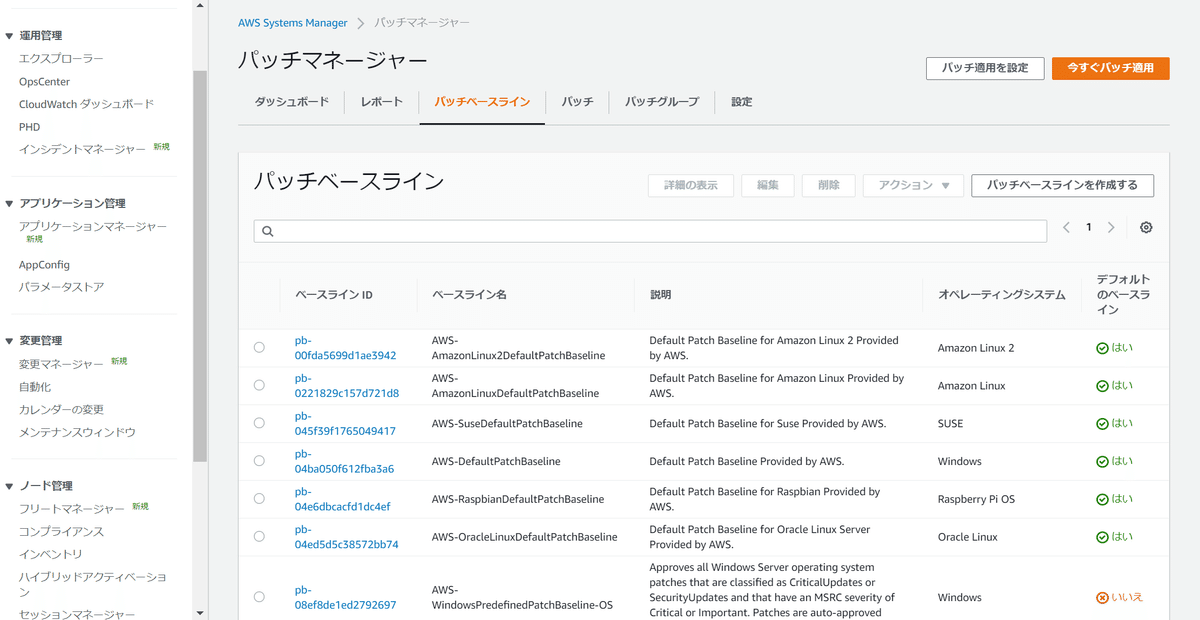
ちなみに別タブ「パッチ」はMicrosoft系のやつ。(officeとか)
Windows Serverを立てた時は必要かも。
②パッチグループを作成
ベースラインを選択後、「パッチグループの変更」をクリック。
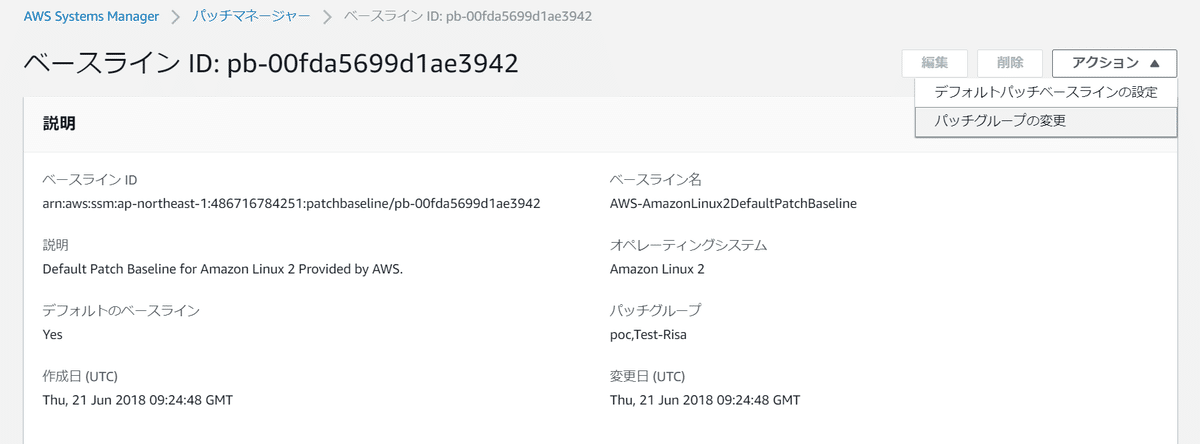
パッチグループ欄に 値(value)を設定する。
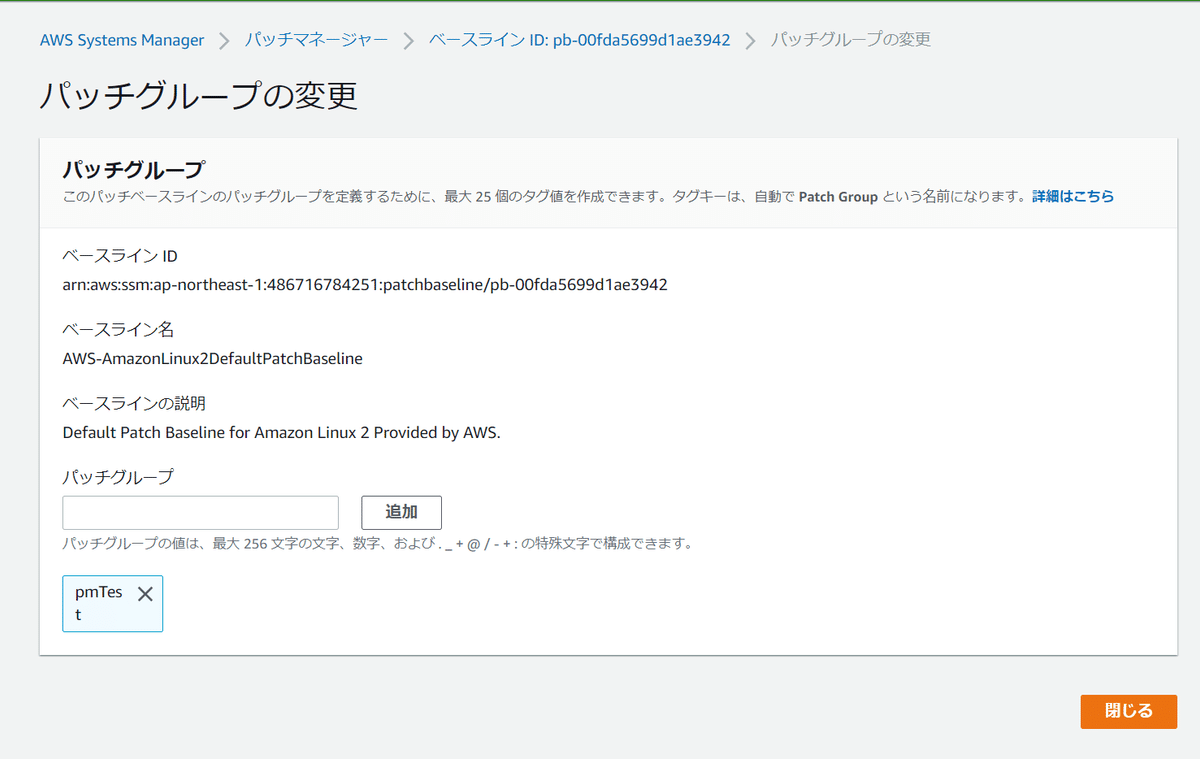
③EC2にタグ付け
このパッチグループに所属させたいインスタンスに、上記で設定したタグを付与する。
その前にタグとリソースグループも整備したほうがいいね
1,PatchGroup=XXX の組み合わせを考える
2,対象のEC2に上記タグを入れる
3,上記たぐをもとにリソースグループを作成する
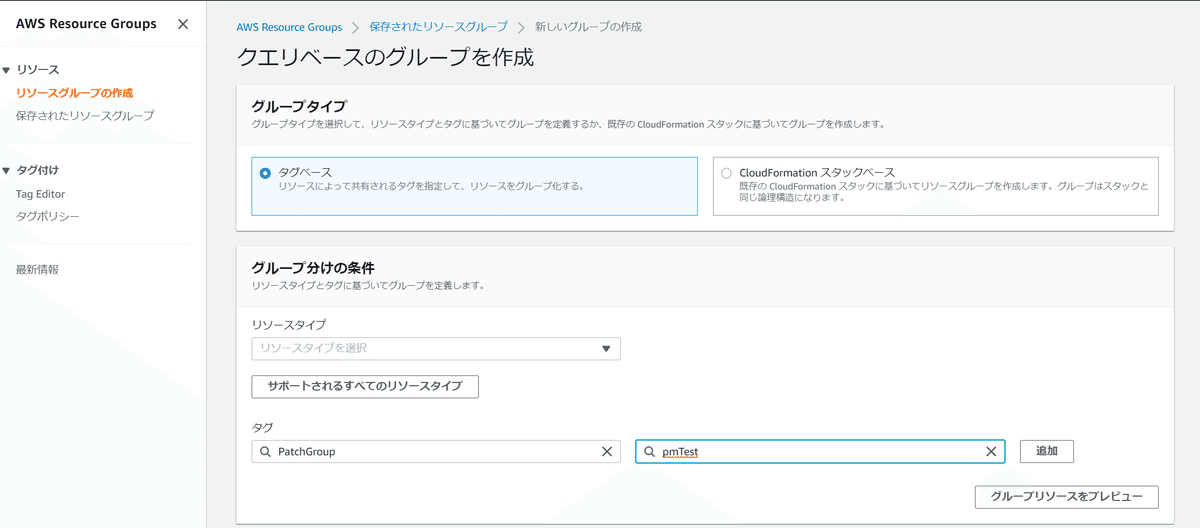
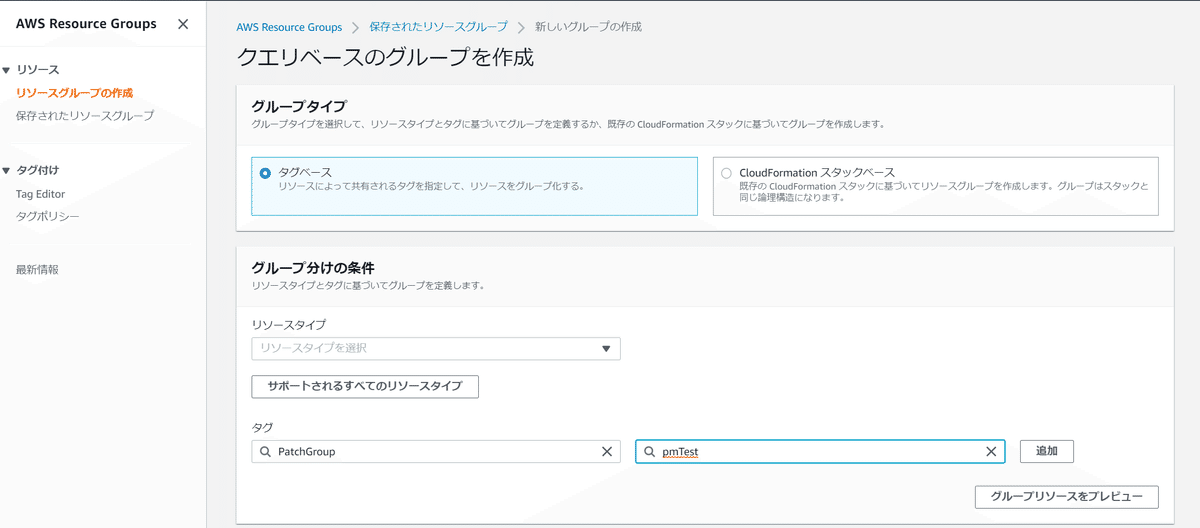
EC2を見に行くと、反映されていることを確認できる
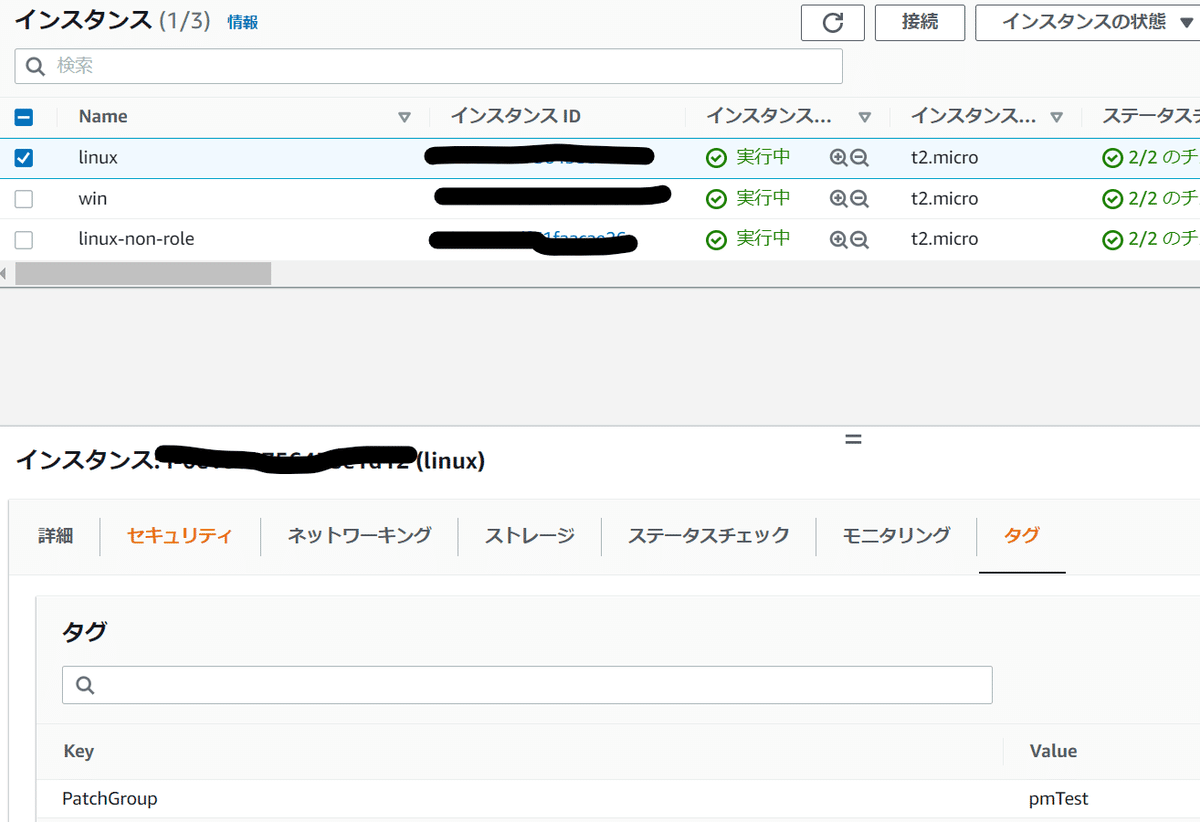
④設定する
「パッチ適用を設定」をクリック

設定してく。
(やっと 「自動的に構成・・・」という言葉がでてきた。。。。)
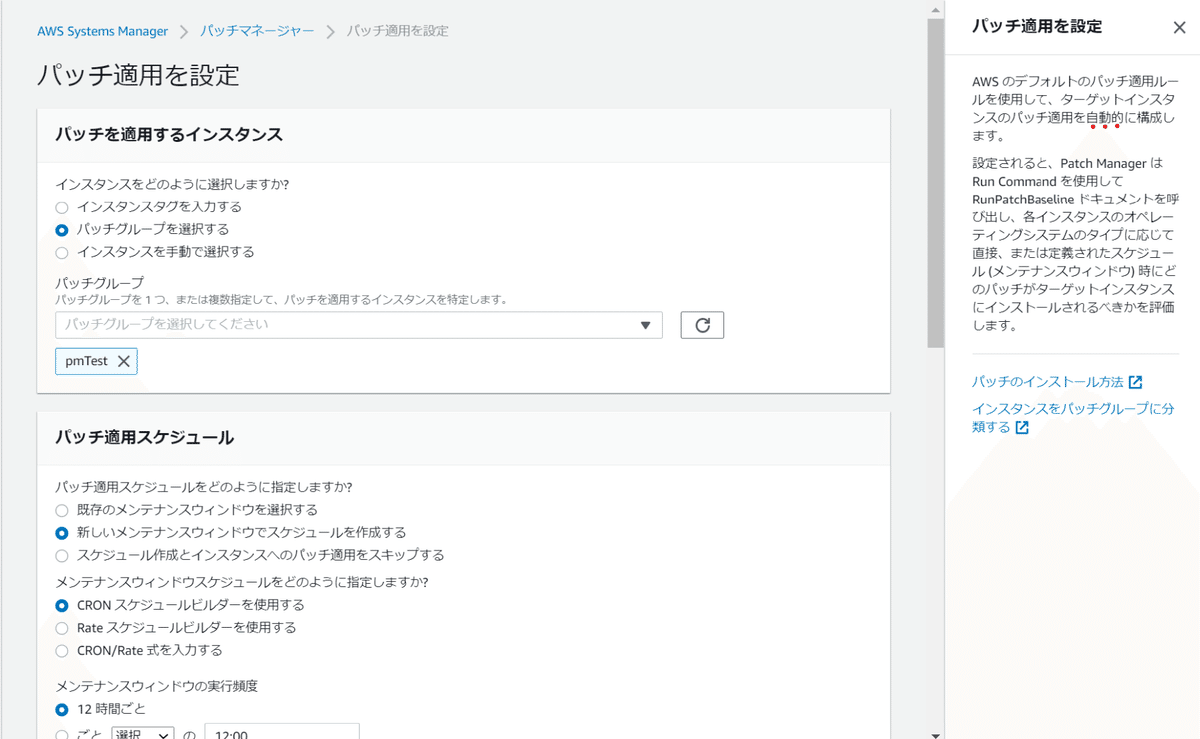
スキャンとインストールのオプションは各環境に合わせて設定すること。
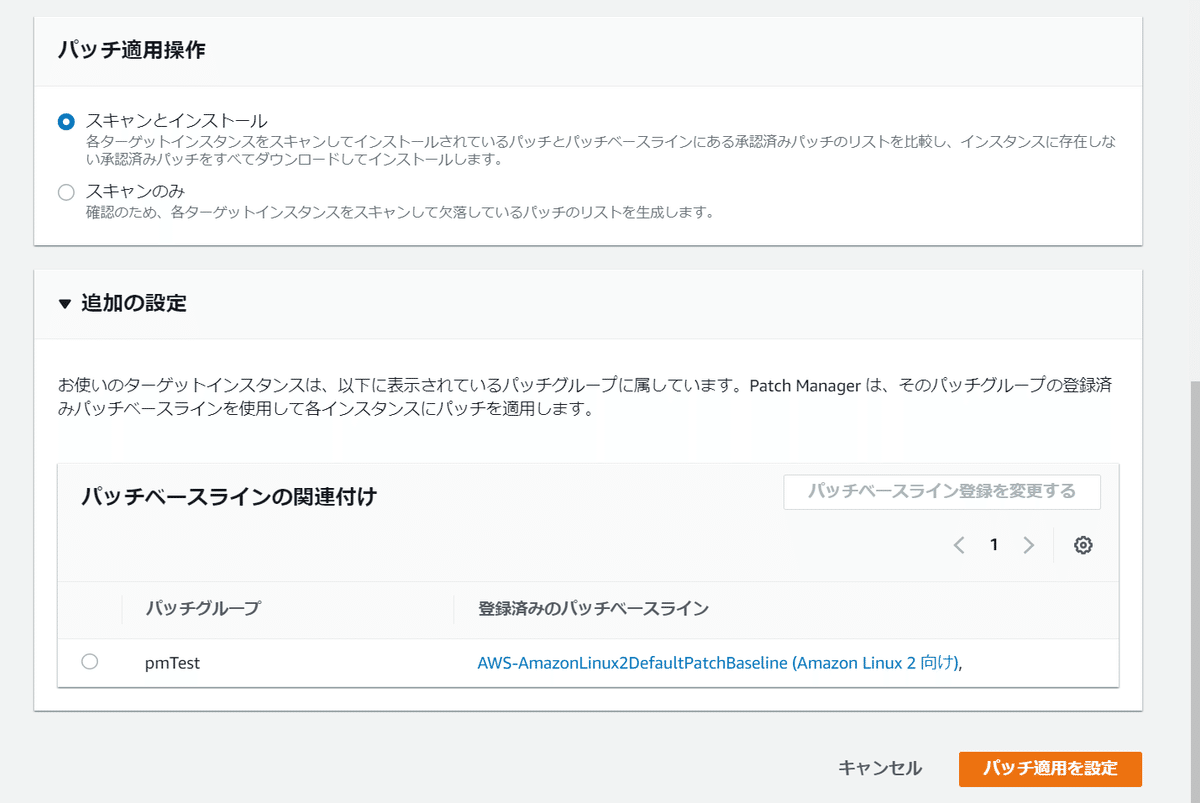
⑤動作確認
まず、メンテナンスウィンドウが動いているかを確認
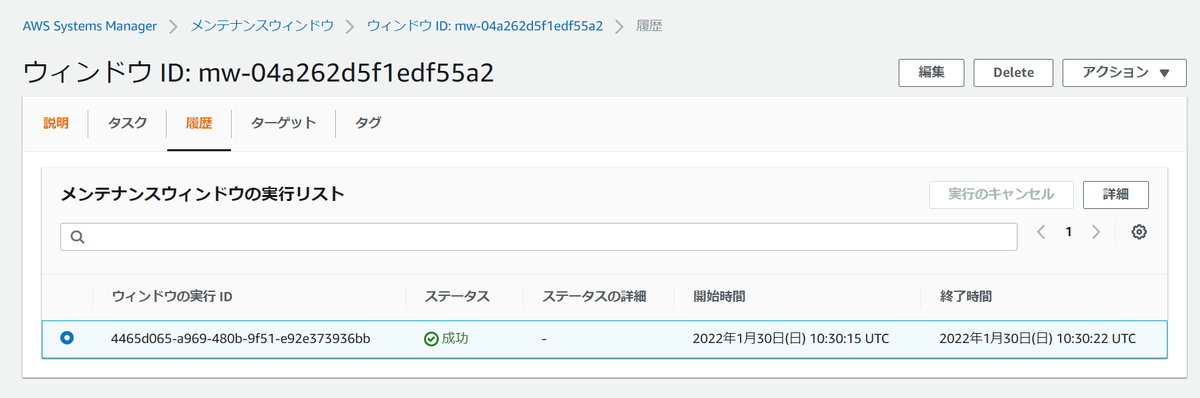
次に、詳細なログデータを確認する
この タスク呼び出し の詳細 をクリックすると
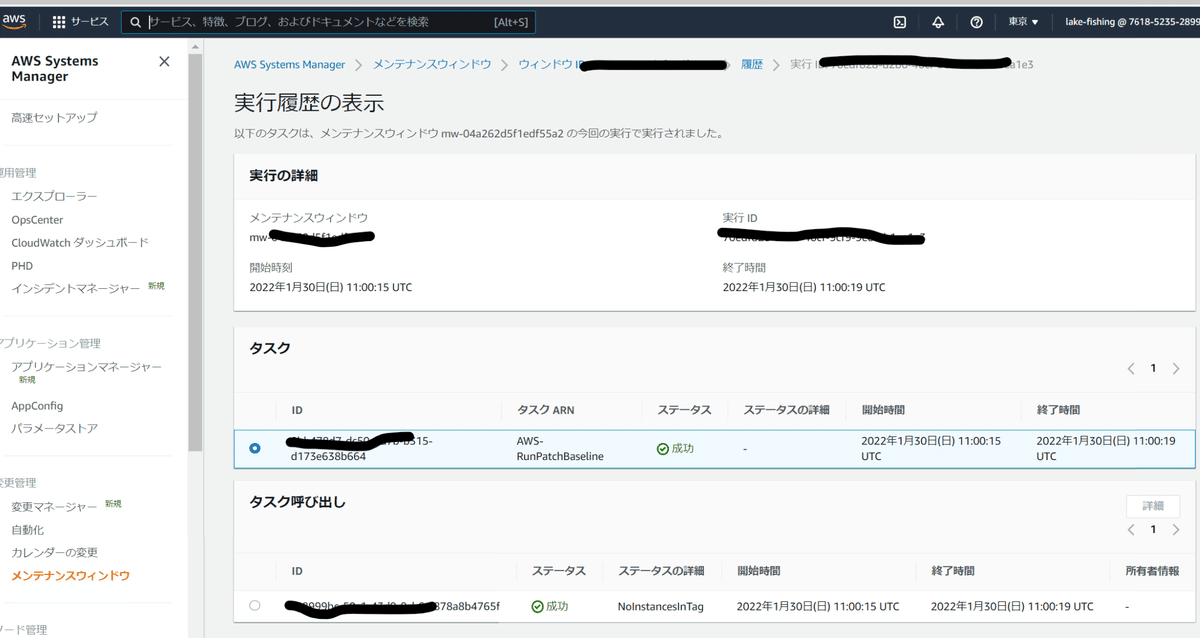
結果がみれるのでよろしくやってください。(Run Commandへ)
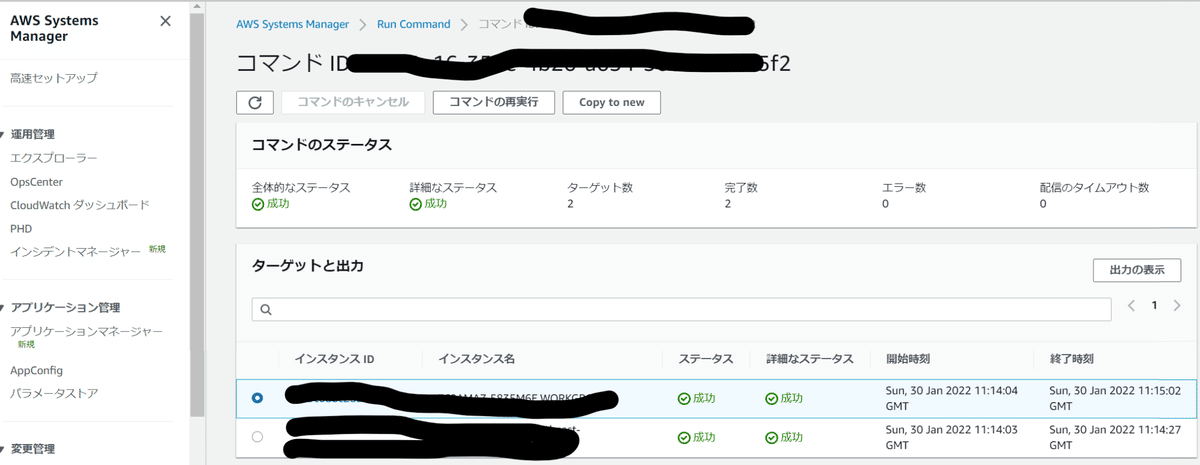
仕組みを理解できてれば
「ああ、実行=Run Commandだから、結果のログはここに集約されるのか」となるのですが、ここまで行くのに時間かかりました。
理解が浅く、意図が分からずRun Commandに飛ばされたときの苦しみは深かったです。
備忘
■Windowsインスタンスを対象に上記を実施してたらエラーが出た。
・エラー「'Patch Group' is not a valid tag key. Tag keys must match pattern ([0-9a-zA-Z-_+=,.@:]{1,255}), and must not be a reserved name ('.', '..', '_index')」
環境:AMI「Windows_Server-2019-English-Full-Base-2022.01.21」を利用したときにタグ「Patch Manager=XXX」が設定できない
対処法:EC2創設時に該当箇所をDisableにする
Amazon Web Services’s new EC2 metadata tag option doesn’t allow spaces in tag names | Der Flounder (wordpress.com)
■自動パッチ設定時Rebootオプションは後から設定する
rebootするか否かって、本番用システムだと重要な話なので、事前に設定できるようにしてほしい
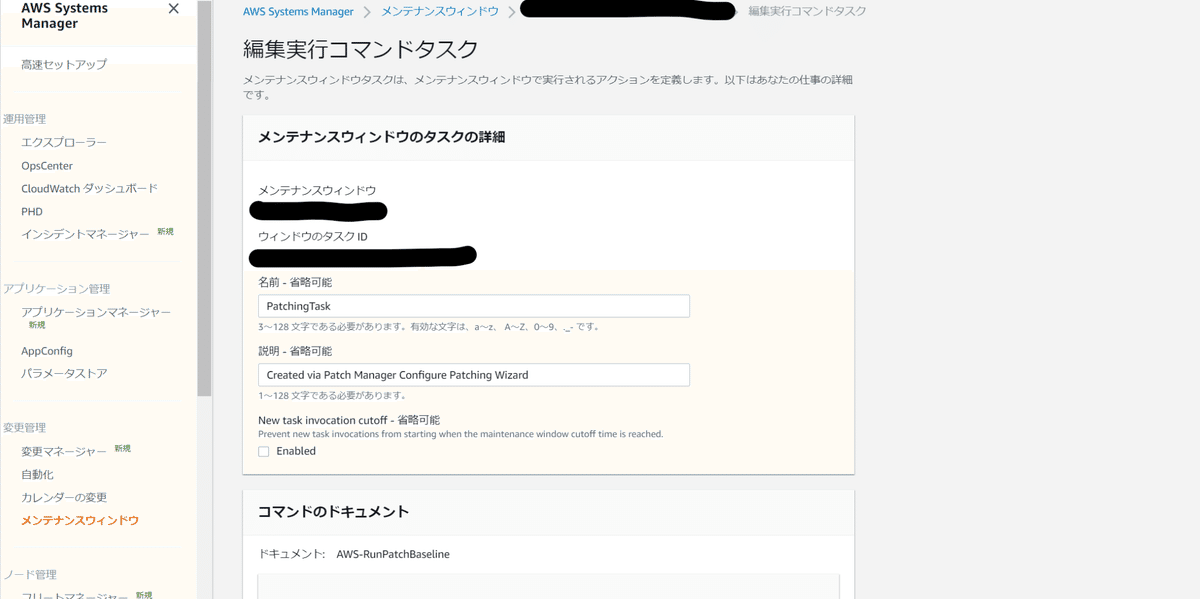
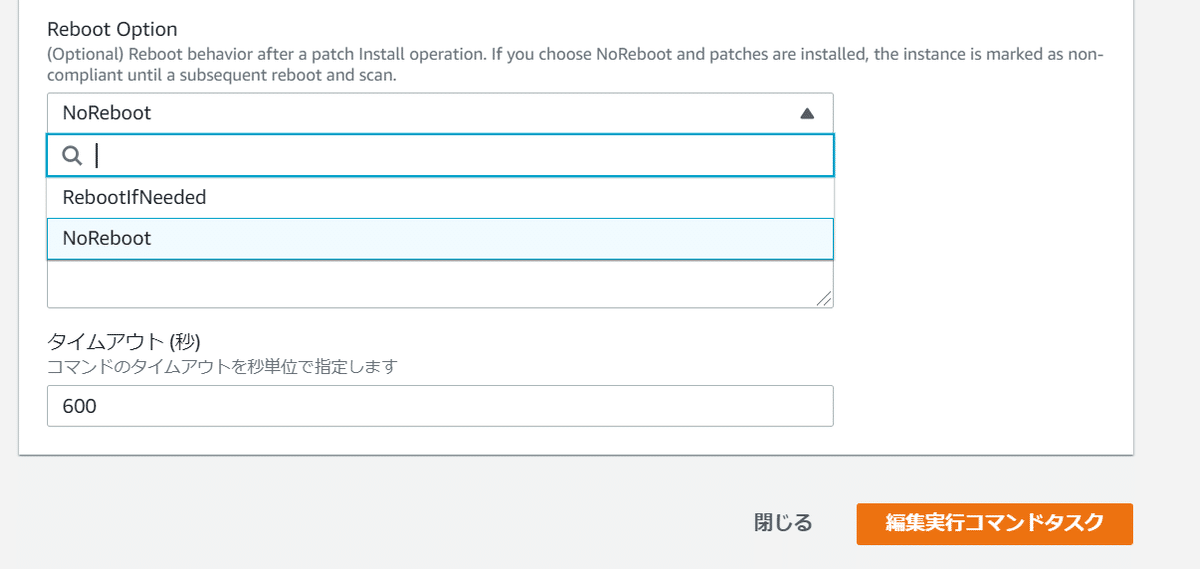
はい、おわり。
SSM習得は 一日にしてならず でした。
(SSMさん甘く見ててごめんなさい)
ja!
1つのnoteに書ききれないので、こんな章立てでまとめた。
「AWS Systems Manager と友達になりたい」
#1:SSM初期設定編
→SSMはなんぞや・高速セットアップ・一括実行単位(リソースグループ)
#2:SSM 概要
→SSM Exploler, OpsCenter, コンプライアンス, インベントリ
#3:SSM ノード管理
→ノード管理各種
#4:SSMを使って自動パッチ ←イマココ
